Как найти элемент в коде
Новичку очень трудно найти нужный символ или слово в массе кода, однако это делается очень быстро и просто. Если не знаете как, то читайте дальше.
В следующей статье, мы приступим к редактированию шаблона, и нам придётся находить нужные элементы в коде темы.
Если кто-то ещё не видел, что из себя представляет код шаблона, то зайдите в Консоль — Внешний вид — Редактор.
Перед Вами откроется код файла style.css. Покрутите его вниз, и первое, что придёт Вам в голову будет: ё-моё, как же в этой массе английских слов, цифр и символов, найти то, что нам будет нужно.
Для полноты ощущения, можно открыть один из php файлов, которые расположены в колонке справа от поля редактора.
Только сразу отгоните мысль типа: «Я в этом до самой смерти не разберусь». Разберётесь, и я Вам в этом помогу.
Рассмотрим два варианта, в зависимости от начальных условий, нахождения нужного элемента в коде.
Вариант 1.
Условие: мы точно знаем то, что нам нужно найти.
Для примера возьмём код страницы.
Комбинация клавиш Contrl-F откроет окно поиска в правом верхнем углу, в которое можно ввести искомый элемент кода. Элемент и все его повторения подсветятся.
Этот поиск работает абсолютно для любого кода, открытого в браузере, то есть на странице.
Вариант 2.
Условие: мы видим элемент на странице, но не знаем ни его html, ни css.
В этом случае потребуется web-инспектор, или по другому Инструмент разработчика.
Инструмент разработчика есть во всех браузерах и открыть его можно или клавишей F12, или правой клавишей мыши, выбрав «Просмотреть код» или «Исследовать элемент». В разных браузерах по разному.
Главное не выбирайте «Просмотреть код страницы». Похоже, но не то.
После этого появится web-инспектор. Его интерфейс в разных браузерах немного отличается, но принцип действия везде одинаковый.
Я покажу на примере web-инспектора Chrome.
Заходим на страницу и открываем web-инспектор. По умолчанию он откроется в двух колонках, в левой будет html код всех элементов, находящихся на странице, а в правой — css оформление.
Изначально, код откроется в сложенном виде, то есть будут видны только основные элементы страницы, но если щёлкнуть по треугольничку в начале строки, то откроются все вложения, находящиеся в элементе.
И вот так, открывая вложение за вложением, можно добраться практически до любого элемента, находящегося на странице.
Определить, какой код, какому элементу соответствует, очень просто.
Надо просто вести по строкам курсором, и как только курсор оказывается на строке с кодом, так тут-же элемент, которому соответствует этот код, подсвечивается.
Теперь найдём css этого элемента. Для этого надо один раз щёлкнуть левой клавишей по строке с html, и в правой колонке отобразятся все стили, которые ему заданы, а так-же стили, влияющие на элемент, от родительских элементов.
Теперь, зная class или id элемента, можно спокойно идти в файл style.css, найти в нём нужный селектор, с помощью Поиска (Ctrl+F), и править внешний вид элемента.
Желаю творческих успехов.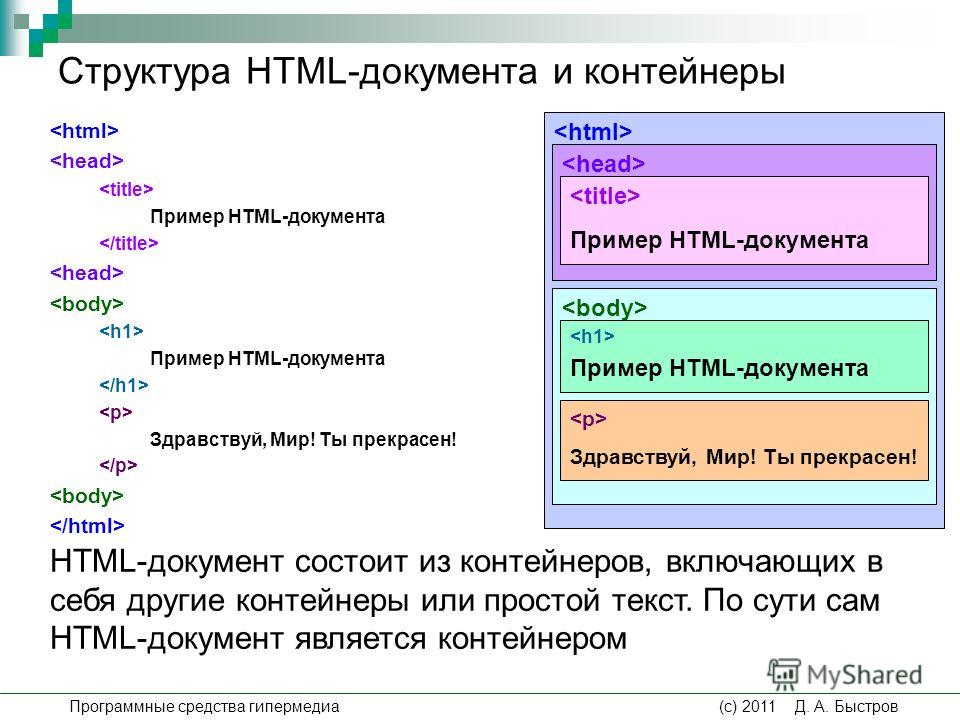
Неужели не осталось вопросов? Спросить
Перемена
— Мам, ну почему ты думаешь, что если я была на дне рождения, то сразу пила?!
— Дочь а нечего что я папа?
Объявление в метро: «при обнаружении подозрительных предметов сделайте подозрительное лицо.
В раздел > > > Исправляем шаблон WordPress. Веб-инспектор
Запись опубликована в рубрике CMS WordPress Система управления сайтом для создания блога. Добавьте в закладки постоянную ссылку.
Задача по поиску определенного куска html-кода по заданным тегам с помощью Python и BeautifulSoup
Вопрос задан
Изменён 8 месяцев назад
Просмотрен 178 раз
Задача следующая:
В файле https://. ..task_7_7_1%28New-York%29.html есть несколько таблиц, у которых атрибут class равен wikitable collapsible collapsed.
Я зашла в этот файл и сохранила его html-код как текстовый файл. Вот ссылка на него:
https://drive.google.com/file/d/1FDY6QDdxz3ZreVCxUKCo1SqXq26KfmMi/view?usp=sharing
..task_7_7_1%28New-York%29.html есть несколько таблиц, у которых атрибут class равен wikitable collapsible collapsed.
Я зашла в этот файл и сохранила его html-код как текстовый файл. Вот ссылка на него:
https://drive.google.com/file/d/1FDY6QDdxz3ZreVCxUKCo1SqXq26KfmMi/view?usp=sharing
Вам необходимо найти вторую (при нумерации с единицы) такую таблицу и просто напечатать тег из BeautifiulSoup для этой таблицы (должен выводить html-код, начинающийся с тега </table>). Этот текст необходимо сдать в качестве ответа.
Для решения этой задачи полезно использовать аргумент attrs в методе find_all или другом аналогичном методе. В качестве параметра attrs принимает словарь, где ключом является название атрибута, а значением — значение атрибута. Я написала следующий код, который, на мой взгляд, полностью соответствует условиям задачи и выдает нужный результат:
from bs4 import BeautifulSoup
response = open('test3.txt', 'r', encoding='utf8')
html = response. read()
soup = BeautifulSoup(html)
tableIn = []
for tag in soup.find_all('table', attrs={"class": "wikitable collapsible collapsed"}):
tableIn.append(tag)
print(tableIn[1])
read()
soup = BeautifulSoup(html)
tableIn = []
for tag in soup.find_all('table', attrs={"class": "wikitable collapsible collapsed"}):
tableIn.append(tag)
print(tableIn[1])
Однако, тестирующая система не принимает ответ. Подскажите, пожалуйста, в чем может быть проблема
- python
- html
- beautiful-soup
- теги
при выполнении задания выявлена проблема при принятии ответа — так система не принимает (не распознает диактрические знаки пробела). после замены диактрического пробела на обычный проблема решается и ответ на задание принимается
Зарегистрируйтесь или войдите
Регистрация через Google
Регистрация через Facebook
Регистрация через почту
Отправить без регистрации
Почта
Необходима, но никому не показывается
Отправить без регистрации
Необходима, но никому не показывается
Нажимая на кнопку «Отправить ответ», вы соглашаетесь с нашими пользовательским соглашением, политикой конфиденциальности и политикой о куки
Поисковая система для исходного кода
Найдите любой буквенно-цифровой фрагмент, подпись или ключевое слово в коде веб-страниц HTML, JS и CSS.
Синтаксис запроса : RegEx, ccTLD и т. д. Идет поиск…
503 591 879 веб-страниц
3 ноября 2022 г.
Идеальное решение для цифрового маркетинга и исследований партнерского маркетинга, PublicWWW позволяет вам выполнять поиск таким образом, то, что невозможно с другими обычными поисковыми системами:
- Любой HTML, JavaScript, CSS и обычный текст в исходном коде веб-страницы
- Ссылки на вопросы StackOverflow в HTML, .CSS и .JS-файлы
- Веб-дизайнеры и разработчики, ненавидящие IE
- Сайты с одинаковым идентификатором аналитики: «UA-19778070-»
- Сайты, использующие следующую версию nginx: «Сервер: nginx/1.4.7»
- Пользователи рекламных сетей: «adserver.adtech.de»
- Сайты, использующие одну и ту же учетную запись AdSense: «pub-9533414948433288»
- WordPress с темой: «/wp-content/themes/twentysixteen/»
- Поиск связанных веб-сайтов с помощью уникальных кодов HTML, которые они используют, т.
 е. идентификаторов виджетов и издателей
е. идентификаторов виджетов и издателей - Идентифицировать сайты с помощью определенных изображений или значков
- Узнайте, кто еще использует вашу тему
- Определите сайты, на которых вас упоминают
- Ссылки на использование библиотеки или платформы
- Найдите примеры кода в Интернете
- Выясните, кто какие JS-виджеты использует на своих сайтах.
Функции
- До 1 000 000 результатов на поисковый запрос
- API для разработчиков, которые хотят интегрировать наши данные
- Загрузить результаты в виде файла CSV
- Фрагменты результатов поиска
- Результаты отсортированы по популярности веб-сайта
- Поиск обычно выполняется в течение нескольких секунд
- 503 591 879 веб-страниц проиндексировано
- HTTP-заголовки ответа веб-сервера также индексируются
- Сайты из топ-1 000 000 открываются бесплатно
- Результаты из топ-3 000 000 по факту
регистрация,
остальные платные.

Примеры использования
«angular.min.js»
«Bootstrap.min.js»
«addThis_widget.js»
«Recaptcha/Api.js»
«X-akamai-transmed»
9
4
4
4
4
4499444994449944499444994449944499444994449944499444944944494444944494449494449494
449944944944944944944944944944449444494449. «AlgoliaSearch»
узловая точка
«Begin comScore Tag»
«Histats.com START»
«cmdatatagutils.js»
«api. convertkit.com»
convertkit.com»
«app.adjust.com»
Дополнительные примеры
2
9 Статистика и исследования Вы можете взаимодействовать с нашей статистикой, основанной на нашей веб-аналитике, а также получать помощь в поиске, использовании и понимании данных.
Файлы .JS
Файлы .CSS
Объекты Javascript
Свойства CSS
IMG Files
HTTP Server Header
X-Power-By
Мета генератор
домены IMG
JavaScript Domains
Domains
Files
о Clascers-Publicwwww.com
9003
00 о Clascers-Publicwww.
 com
com
. «Кластер» — это набор уникальных доменных имен, проиндексированных PublicWWW. Работа с кластерами доступна для зарегистрированных пользователей.
Существует три способа создания кластера:
- Экспорт доменных имен из результатов поиска с помощью кнопки Кластер. Уникальные домены будут сохранены для будущих действий.
- Загрузите файл со списком доменов, URL-адресов или адресов электронной почты. Уникальные известные домены будут сохранены.
- Выполнять логические операции «И», «ИЛИ», вычитания с другими кластерами.
Сохранение и сравнение результатов поиска в обновлениях PublicWWW будет проще с помощью кластеров. Новые веб-сайты с подписями или веб-сайты, потерявшие подписи, могут быть найдены путем вычитания. Также для фильтрации результатов поиска можно применять собственные списки доменов, URL-адресов или адресов электронной почты.
Каждый кластер может быть «извлечен» для конкретного контента веб-сайта, проиндексированного PublicWWW (включая внутренние страницы). Например, упомянутые номера телефонов, аккаунты в социальных сетях, адреса и т. д.
У нас есть несколько полезных шаблонов извлечения, но вы можете создать свой собственный с помощью RegEx.
Например, упомянутые номера телефонов, аккаунты в социальных сетях, адреса и т. д.
У нас есть несколько полезных шаблонов извлечения, но вы можете создать свой собственный с помощью RegEx.
Кластеры доступны для просмотра страница за страницей или загрузки в виде файла.
- Давайте используем примеры кода для виджетов:
- Найдите сайты с кодом виджета ShareThis и скопируйте доменные имена в кластер:
- То же самое с кодом виджета AddToAny и копированием доменных имен в другой кластер:
- Дождитесь обновления PublicWWW и повторите запрос для ShareThis:
- Сохраните свежие результаты ShareThis в кластер:
- Повторите запрос для AddToAny:
- Также сохраните свежие результаты AddToAny в кластер:
- Найдите новые веб-сайты с помощью кода ShareThis:
- Найдите старые веб-сайты с удаленным кодом AddToAny:
- Пересеките кластеры, чтобы узнать, кто установил ShareThis и удалил AddToAny:
- Загрузите, просмотрите или сохраните результаты для других операций:
Пример 2.


 read()
soup = BeautifulSoup(html)
tableIn = []
for tag in soup.find_all('table', attrs={"class": "wikitable collapsible collapsed"}):
tableIn.append(tag)
print(tableIn[1])
read()
soup = BeautifulSoup(html)
tableIn = []
for tag in soup.find_all('table', attrs={"class": "wikitable collapsible collapsed"}):
tableIn.append(tag)
print(tableIn[1])
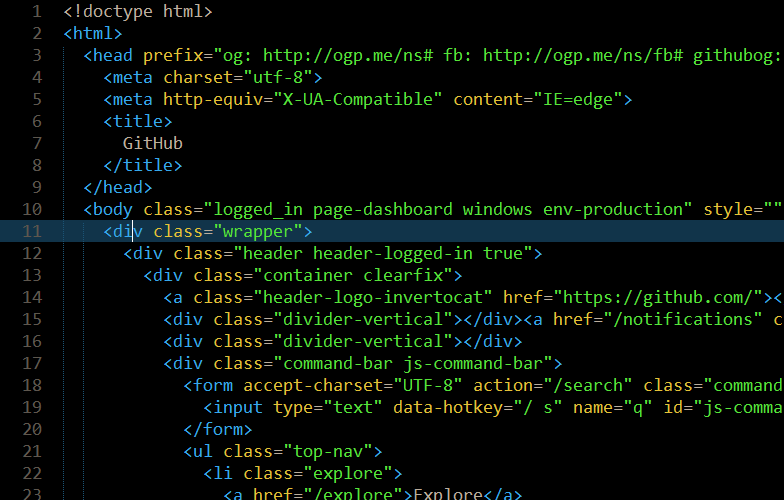 е. идентификаторов виджетов и издателей
е. идентификаторов виджетов и издателей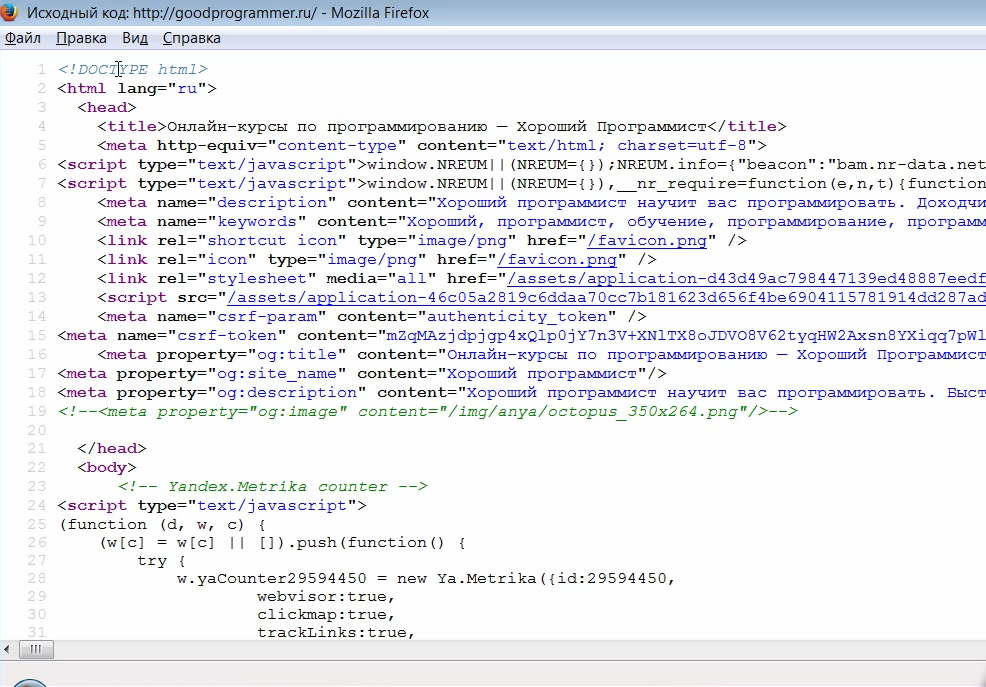
 com
com